प्रश्न
समस्या: विंडोज इनसाइडर प्रोग्राम को कैसे अनइंस्टॉल करें?
मैं नहीं चाहता कि मेरा पीसी माइक्रोसॉफ्ट को कोई सांख्यिकीय डेटा भेजे और इस विंडोज इनसाइडर प्रोग्राम को हटाना चाहता हूं। चूंकि यह पहले से ही विंडोज 10 में एकीकृत है, क्या इसे अनइंस्टॉल या निष्क्रिय करने का कोई तरीका है?
हल उत्तर
विंडोज इनसाइडर प्रोग्राम माइक्रोसॉफ्ट द्वारा बनाया गया आधिकारिक सॉफ्टवेयर है। उपयोगिता का मुख्य सार यह है कि यह अपने प्रतिभागियों को आधिकारिक रूप से रिलीज़ होने से पहले नवीनतम विंडोज़ बिल्ड का परीक्षण करने की अनुमति देता है। उपयोगकर्ताओं की प्रतिक्रिया प्राप्त करके, Microsoft रिपोर्ट किए गए बग और मुद्दों में सुधार और सुधार पर काम करता है।
यदि आप विंडोज के प्रति उत्साही नहीं हैं या आपको लगता है कि यह आपकी गोपनीयता में हस्तक्षेप कर रहा है, तो आप प्रोग्राम को समाप्त करने पर विचार कर सकते हैं। हालांकि कार्यक्रम को साइन अप करने की आवश्यकता है, कुछ उपयोगकर्ता इसकी उपस्थिति से भी चिढ़ सकते हैं।
दूसरी ओर, पिछले Microsoft Windows 10 सशक्त परिचय अभियान की आभासी समुदाय पर प्रतिध्वनि थी। यदि आप गोपनीयता के बारे में चिंतित हैं, तो हो सकता है कि आप कार्यक्रम को समाप्त करना चाहें। जैसा कि आप में से कुछ को पहले से ही संदेह है, जब विंडोज इनसाइडर प्रोग्राम की बात आती है तो कोई आधिकारिक "अनइंस्टॉल" फ़ंक्शन नहीं होता है। बहरहाल, निम्नलिखित सुझाव आपको इससे छुटकारा पाने में मदद करेंगे।
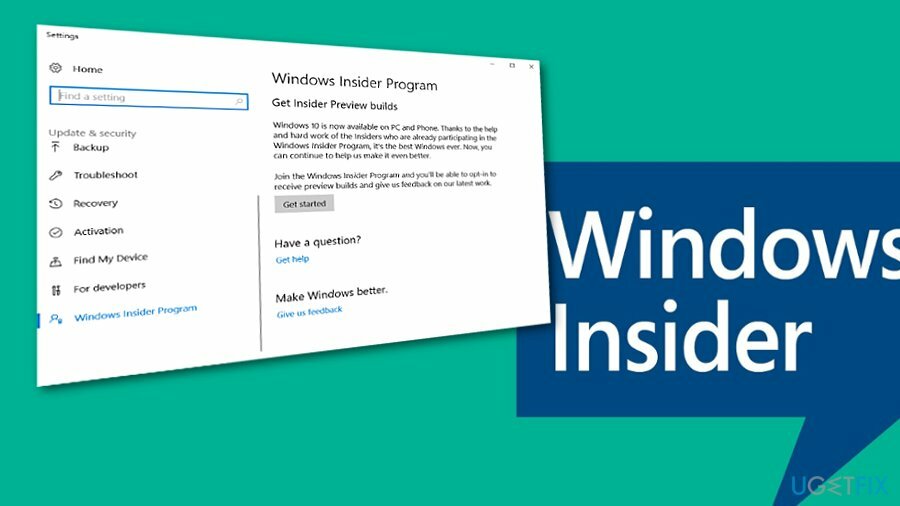
विकल्प 1। अपंजीकृत
इन फ़ाइलों की स्थापना रद्द करने के लिए, आपको का लाइसेंस प्राप्त संस्करण खरीदना होगा रीइमेज रीइमेज सॉफ़्टवेयर अनइंस्टॉल करें।
यदि आप सदस्य थे और भाग लेना छोड़ना चाहते हैं, तो स्वाभाविक रूप से, आपको साइन आउट करना होगा। आपको सभी आवश्यक निर्देश में मिलेंगे आधिकारिक पृष्ठ.
विकल्प 2। विंडोज इनसाइडर को निष्क्रिय करें
इन फ़ाइलों की स्थापना रद्द करने के लिए, आपको का लाइसेंस प्राप्त संस्करण खरीदना होगा रीइमेज रीइमेज सॉफ़्टवेयर अनइंस्टॉल करें।
सॉफ़्टवेयर की गतिविधि को रोकने के लिए, इन चरणों का पालन करें:
- पर क्लिक करें शुरू बटन, अपडेट टाइप करें और चुनें अद्यतन के लिए जाँच. चुनें और फिर चुनें अद्यतन और सुरक्षा अनुभाग।
- चुनते हैं विंडोज इनसाइडर प्रोग्राम खिड़की के बाईं ओर। फिर पर क्लिक करके प्रोग्राम को समाप्त करें स्टॉप इनसाइडर प्रीव्यू बिल्ड.
विकल्प 3. प्रोग्राम को समाप्त करने के लिए रजिस्ट्री संपादक का उपयोग करें
इन फ़ाइलों की स्थापना रद्द करने के लिए, आपको का लाइसेंस प्राप्त संस्करण खरीदना होगा रीइमेज रीइमेज सॉफ़्टवेयर अनइंस्टॉल करें।
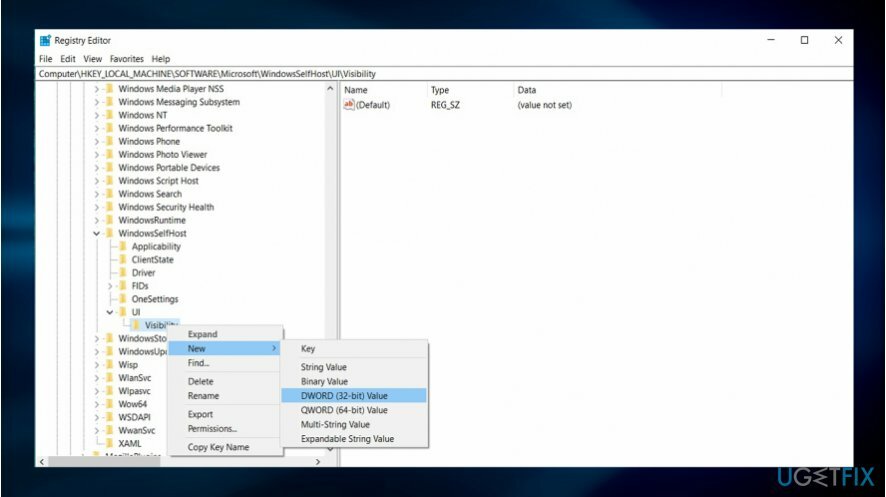
- पर क्लिक करें विंडोज की + आर एक साथ लॉन्च करने के लिए कुंजियाँ दौड़ना कमांड विंडो।
- दर्ज regedit, और क्लिक करें ठीक है. पंजीकृत संपादक खुलेगा ।
- पता बार पर क्लिक करें, निम्न प्रविष्टि टाइप करें: HKEY_LOCAL_MACHINE\\SOFTWARE\\Microsoft\\WindowsSelfHost\\UI\\दृश्यता
- पर राइट-क्लिक करें दृश्यता फ़ोल्डर, चुनें नया और फिर ड्वॉर्ड (32-बिट) विकल्प सूची में मूल्य।
- ऑल्टर ड्वार्ड करने के लिए नाम छुपाएंअंदरूनीपृष्ठ और दबाएं दर्ज.
- नव निर्मित पर डबल-क्लिक करें ड्वार्ड और से मान बदलें 0 प्रति 1.
- क्लिक ठीक है.
- बंद करो पंजीकृत संपादक.
- बाद में, सेटिंग में जाएं (विंडोज की + आई). अद्यतन और सुरक्षा अनुभाग दर्ज करें। विंडोज इनसाइडर प्रोग्राम की एंट्री गायब हो जाएगी।
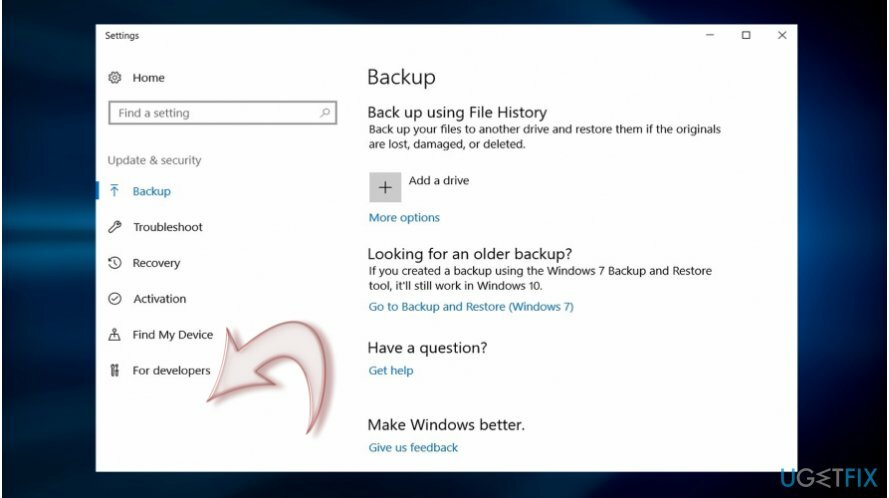
यदि आप कार्यक्रम में योगदान देना चाहते हैं, तो आप इसे बदलकर फिर से सक्रिय कर सकते हैं DWORD HideInsiderPage से मूल्य 1 प्रति 0 में चरण 6.
विंडोज 10 अधिक उपयोगकर्ताओं को सुरक्षा सेटिंग्स के प्रबंधन में अधिक स्वतंत्रता देता है। सेटिंग्स और फिर प्राइवेसी पर क्लिक करें। वहां आपको विकल्पों की एक विस्तृत सूची दिखाई देगी। आपके स्थान, ईमेल खातों और ऐप्स से संबंधित गोपनीयता विकल्पों के अलावा, आप चुन सकते हैं कि Microsoft आपके पीसी के बारे में कितना सांख्यिकीय डेटा एकत्र करता है। ये सेटिंग्स नीचे पाई जाती हैं प्रतिक्रिया और निदान.
केवल एक क्लिक से कार्यक्रमों से छुटकारा पाएं
आप ugetfix.com विशेषज्ञों द्वारा प्रस्तुत चरण-दर-चरण मार्गदर्शिका की सहायता से इस प्रोग्राम को अनइंस्टॉल कर सकते हैं। आपका समय बचाने के लिए, हमने ऐसे टूल भी चुने हैं जो इस कार्य को स्वचालित रूप से पूरा करने में आपकी सहायता करेंगे। यदि आप जल्दी में हैं या यदि आपको लगता है कि आपके पास प्रोग्राम को अनइंस्टॉल करने के लिए पर्याप्त अनुभव नहीं है, तो बेझिझक इन समाधानों का उपयोग करें:
प्रस्ताव
अभी करो!
डाउनलोडहटाने का सॉफ्टवेयरख़ुशी
गारंटी
अभी करो!
डाउनलोडहटाने का सॉफ्टवेयरख़ुशी
गारंटी
यदि आप रीइमेज का उपयोग करके प्रोग्राम को अनइंस्टॉल करने में विफल रहे हैं, तो हमारी सहायता टीम को अपनी समस्याओं के बारे में बताएं। सुनिश्चित करें कि आप यथासंभव अधिक विवरण प्रदान करते हैं। कृपया, हमें उन सभी विवरणों के बारे में बताएं जो आपको लगता है कि हमें आपकी समस्या के बारे में पता होना चाहिए।
यह पेटेंट मरम्मत प्रक्रिया 25 मिलियन घटकों के डेटाबेस का उपयोग करती है जो उपयोगकर्ता के कंप्यूटर पर किसी भी क्षतिग्रस्त या गुम फ़ाइल को प्रतिस्थापित कर सकती है।
क्षतिग्रस्त सिस्टम को ठीक करने के लिए, आपको का लाइसेंस प्राप्त संस्करण खरीदना होगा रीइमेज मैलवेयर हटाने का उपकरण।

वेबसाइटों, ISP और अन्य पार्टियों को आपको ट्रैक करने से रोकें
पूरी तरह से गुमनाम रहने के लिए और आईएसपी और को रोकने के लिए जासूसी से सरकार आप पर, आपको नियोजित करना चाहिए निजी इंटरनेट एक्सेस वीपीएन. यह आपको सभी सूचनाओं को एन्क्रिप्ट करके पूरी तरह से गुमनाम रहते हुए इंटरनेट से जुड़ने की अनुमति देगा, ट्रैकर्स, विज्ञापनों के साथ-साथ दुर्भावनापूर्ण सामग्री को भी रोकेगा। सबसे महत्वपूर्ण बात यह है कि आप उन अवैध निगरानी गतिविधियों को रोकेंगे जो एनएसए और अन्य सरकारी संस्थान आपकी पीठ पीछे कर रहे हैं।
अपनी खोई हुई फ़ाइलों को शीघ्रता से पुनर्प्राप्त करें
कंप्यूटर का उपयोग करते समय किसी भी समय अप्रत्याशित परिस्थितियां हो सकती हैं: यह बिजली कटौती के कारण बंद हो सकता है, a ब्लू स्क्रीन ऑफ डेथ (बीएसओडी) हो सकता है, या जब आप कुछ समय के लिए चले गए तो मशीन को यादृच्छिक विंडोज अपडेट मिल सकता है मिनट। परिणामस्वरूप, आपका स्कूलवर्क, महत्वपूर्ण दस्तावेज़ और अन्य डेटा खो सकता है। प्रति की वसूली खोई हुई फ़ाइलें, आप उपयोग कर सकते हैं डेटा रिकवरी प्रो - यह उन फ़ाइलों की प्रतियों के माध्यम से खोज करता है जो अभी भी आपकी हार्ड ड्राइव पर उपलब्ध हैं और उन्हें जल्दी से पुनर्प्राप्त करता है।